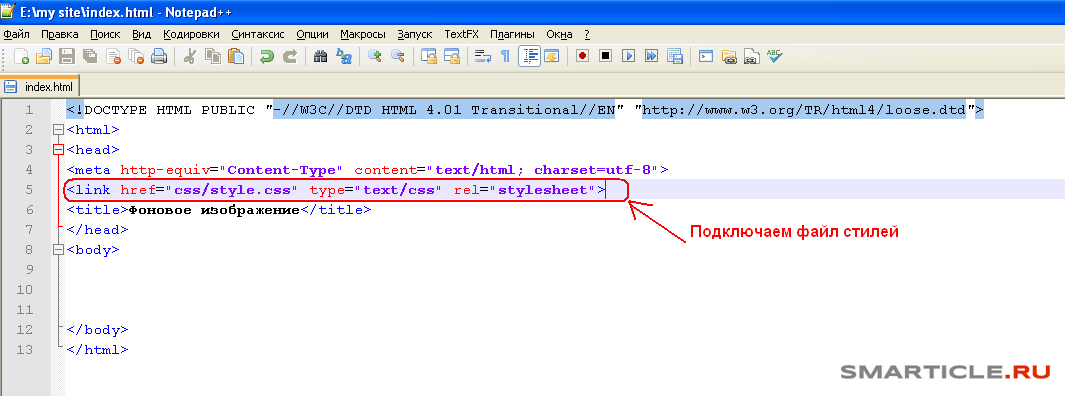Как сделать фоновую картинку в HTML
Верстка HTML и CSS
На чтение 3 мин Просмотров 184 Опубликовано
Изображения могут придать странице более привлекательный вид. Одним из таких способов сделать страницу более привлекательной является добавление на нее фонового изображения. Добавить фоновое изображение в HTML можно двумя способами: атрибутом Background (HTML) или через CSS. Но прежде чем мы начнем изучать различные методы добавления фонового изображения в HTML, давайте пройдемся по списку тем, перечисленных в оглавлении, которые мы рассмотрим в этой статье.
Содержание
- Как добавить фоновое изображение в HTML
- Атрибут фона
- Внутренняя таблица стилей (CSS)
- Как повторить фоновое изображение в HTML?
- Как покрыть весь элемент фоновым изображением в HTML?
Как добавить фоновое изображение в HTML
Добавить фоновое изображение в HTML можно двумя способами:
- Атрибут
Background(HTML) - Внутренняя таблица стилей (CSS)
Давайте подробно рассмотрим каждый из этих методов в следующем разделе.
Атрибут фона
Если вы хотите добавить фоновое изображение в HTML с помощью атрибута background, выполните следующие действия:
- Откройте HTML-файл в текстовом редакторе.
- В начальном теге <body> вашего HTML-файла введите
<Body background="">. - Укажите путь к изображению, которое мы хотим добавить. (например,
<Body background="C:\Users\Downloads\infoedge.jpg">. - Сохраните HTML-файл в текстовом редакторе и запустите его.
Давайте рассмотрим пример, чтобы лучше понять шаги. Вот HTML-файл:
Когда вы выполните этот код, результат будет выглядеть следующим образом:
“C:\Users\Downloads\infoedge.jpg”, это путь к изображению, где оно было сохранено на устройстве. Замените путь в соответствии с расположением файла, сохраненного на вашем устройстве. А если вы хотите добавить изображение из интернета, используйте для этого URL-адрес изображения.
Внутренняя таблица стилей (CSS)
Если вы хотите добавить фоновое изображение с помощью внутренней таблицы стилей (CSS), выполните следующие действия:
- Откройте HTML-файл в текстовом редакторе.
- После закрытия тега
<title>в HTML-документе определите начальный и конечный теги тега<style>.Введите в тегstyleсвойство элементаbody, а затем свойствоbackgroud-image. - Сохраните HTML-файл в текстовом редакторе и запустите его.
Давайте рассмотрим пример, чтобы лучше понять шаги. Вот HTML-файл, созданный в соответствии с приведенными выше шагами:
Когда вы выполните этот код, результат будет выглядеть следующим образом:
В приведенном выше HTML-коде мы использовали изображение из Интернета, используя URL-адрес изображения.
Как повторить фоновое изображение в HTML?
Если фоновое изображение относительно меньше страницы или элемента, оно будет повторяться по вертикали и горизонтали, пока не достигнет нижней части страницы.
Вот пример:
Если вы не хотите, чтобы фоновое изображение повторялось, установите свойство background no-repeat.
Как покрыть весь элемент фоновым изображением в HTML?
Чтобы покрыть фоновым изображением весь элемент, можно установить свойство background-size в значение cover. А если вы не хотите, чтобы изображение растягивалось, можно задать свойству background-attachment значение fixed. Это позволит охватить весь элемент или страницу без растягивания.
Давайте рассмотрим пример, чтобы лучше понять это:
На выходе получится примерно следующее:
В этой статье мы рассмотрим, как добавить фоновое изображение в HTML. Если остались вопросы, задавайте их в комментариях ниже.
Как добавить фоновое изображение в сообщение?
Содержание:
Чтобы твоё сообщение выделялось, ты можешь добавить фоновое изображение в сообщение или секцию. Фоновые изображения можно использовать, чтобы создать повторяющийся узор, или установить изображение за контентом сообщения.
Фоновые изображения можно использовать, чтобы создать повторяющийся узор, или установить изображение за контентом сообщения.
Обратите внимание, что не все почтовые клиенты поддерживают фоновые изображения. At the moment, background images are supported by these main email clients В данный момент фоновые изображения поддерживаются следующими почтовыми клиентами:
- Gmail,
- Yahoo!,
- iOS Mail,
- Apple Mail.
На сегодняшний день фоновые изображения центрируются и повторяются горизонтально и вертикально.
Лучшей практикой при добавлении фонового изображения является выбор резервного цвета фона
Например, если текст белый и изображение синее, если не выбрать резервный цвет фона, текст не будет видно на белом фоне.
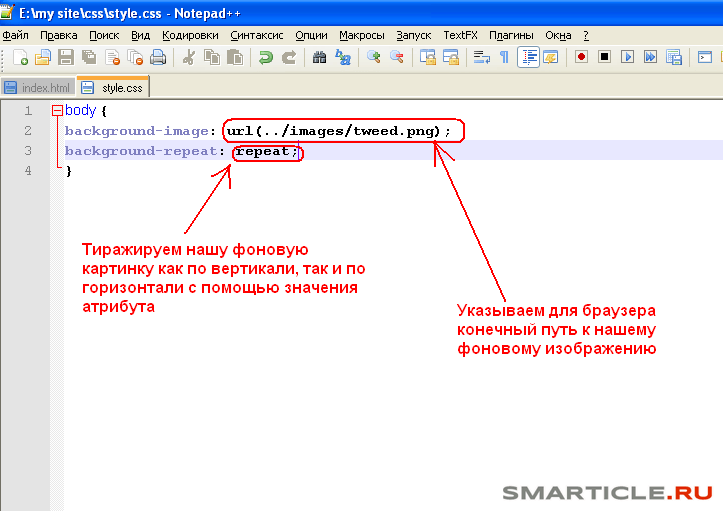 Если вы отправите такое сообщение подписчику, почтовый клиент которого не поддерживает фоновые изображения, текст в нём сольётся с фоном.
Если вы отправите такое сообщение подписчику, почтовый клиент которого не поддерживает фоновые изображения, текст в нём сольётся с фоном.Как добавить фоновое изображение в сообщение
Чтобы добавить фоновое изображение в сообщение:
- В редакторе сообщений откройте вкладку Стиль письма.
- Кликните Цвет фона, чтобы выбрать резервный цвет .
- Выберите опцию Фоновое изображение.
- Вы можете добавить изображение из Файлов и изображений, кликнув Добавить изображение . В качестве альтернативы вы можете ввести URL изображения, и оно будет установлено, как фоновое.
- После выбора изображения у вас появится возможность Заменить или Изменить его. Изменение сообщения происходит в отдельном редакторе. Вы можете узнать о нём больше в этой статье.
Изображение будет добавлено по всей поверхности сообщения.
Добавление фонового изображения в секцию
Чтобы добавить фоновое изображение только в одну из секций:
- Кликните секцию в редакторе.